¿Cómo insertar números de página secuenciales en varias hojas de cálculo al imprimir?
Al imprimir varias hojas de cálculo en Excel, es posible que desees agregar números de página secuenciales entre estas hojas. Por ejemplo, si la primera hoja contiene2 páginas, quieres que la numeración de la segunda hoja comience en3. ¿Parece complicado? Este artículo te mostrará cómo lograrlo fácilmente con los siguientes métodos.
- Insertar números de página secuenciales en varias hojas de cálculo al imprimir
- Insertar números de página secuenciales en varias hojas de cálculo al imprimir con Kutools para Excel
Insertar números de página secuenciales en varias hojas de cálculo al imprimir
Este método te guiará para insertar números de página en lote en varias hojas de cálculo y así obtener una numeración secuencial al imprimir en Excel.
1. En la barra de pestañas de hoja, selecciona las hojas de cálculo en las que deseas insertar números de página secuenciales al imprimir. Consulta la captura de pantalla:

Nota: Manteniendo pulsada la tecla Shift, puedes seleccionar varias hojas adyacentes haciendo clic en la primera y la última hoja en la barra de pestañas; manteniendo pulsada la tecla Ctrl, puedes seleccionar varias hojas no adyacentes haciendo clic en cada hoja en la barra de pestañas.
2. Haz clic en Insertar > Encabezado y pie de página para activar las herramientas de Encabezado y pie de página. Consulta la captura de pantalla:

3. Haz clic en Diseño > Encabezado, y luego selecciona un estilo de numeración de página. En nuestro caso, seleccionamos la opción Página1 de ?. Consulta la captura de pantalla:

Ahora los números de página se han insertado en lote en todas las hojas seleccionadas.
4. Mantén seleccionadas estas hojas en la barra de pestañas y haz clic en Archivo > Imprimir.
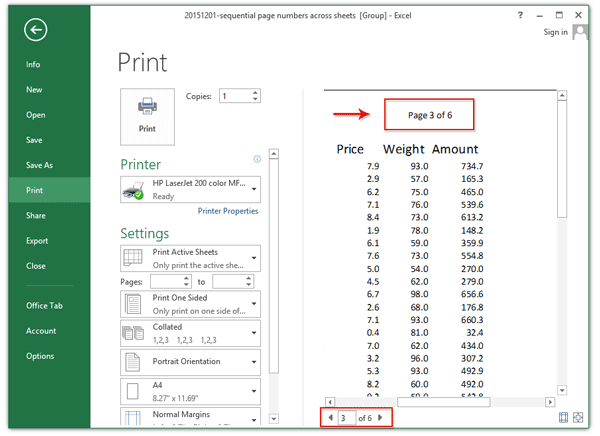
Ahora puedes ver que los números de página se han insertado de forma secuencial en todas las hojas seleccionadas. Consulta la captura de pantalla anterior.
Insertar números de página secuenciales en varias hojas de cálculo al imprimir con Kutools para Excel
Este método te presentará la utilidad Copiar configuración de página de Kutools para Excel, que permite copiar la numeración de página de una hoja a otras, logrando así una numeración secuencial en varias hojas al imprimir en Excel.
Kutools para Excel - Cargado con más de 300 herramientas esenciales para Excel. ¡Disfruta de funciones de IA permanentemente gratis! ¡Descarga ahora!
1. Supón que ya has insertado los números de página en la hoja de cálculo Sheet1, y haz clic en Kutools Plus> Imprimir > Copiar configuración de página.

2. En el cuadro de diálogo Copiar configuración de página que se abre, marca las hojas de cálculo en las que deseas insertar números de página secuenciales en la sección Copiar a y selecciona solo las opciones Encabezado izquierdo/Encabezado centrado/Encabezado derecho en la sección Opciones y haz clic en el botón Aceptar .

Ahora los números de página se han insertado en lote en todas las hojas especificadas.
3. Ve a la barra de pestañas de hoja y selecciona todas las hojas de cálculo en las que deseas insertar números de página secuenciales al imprimir.

Nota: Manteniendo pulsada la tecla Shift, puedes seleccionar varias hojas adyacentes haciendo clic en la primera y la última hoja en la barra de pestañas; manteniendo pulsada la tecla Ctrl, puedes seleccionar varias hojas no adyacentes haciendo clic en cada hoja en la barra de pestañas.
4. Haz clic en Archivo > Imprimir para imprimir estas hojas con números de página secuenciales.
Demostración: insertar números de página secuenciales en varias hojas de cálculo al imprimir
Artículos relacionados:
Insertar rápidamente el nombre de usuario en el encabezado/pie de página/celda en Excel
Al imprimir un libro de trabajo, puede que desees diferenciar tus hojas de las de otros añadiendo tu nombre de usuario en el encabezado o pie de página. La utilidad Insertar información del libro puede ayudarte a lograrlo rápidamente.

Kutools para Excel - Potencia Excel con más de 300 herramientas esenciales. ¡Disfruta de funciones de IA gratis permanentemente! Consíguelo ahora
Las mejores herramientas de productividad para Office
Mejora tu dominio de Excel con Kutools para Excel y experimenta una eficiencia sin precedentes. Kutools para Excel ofrece más de300 funciones avanzadas para aumentar la productividad y ahorrar tiempo. Haz clic aquí para obtener la función que más necesitas...
Office Tab incorpora la interfaz de pestañas en Office y facilita mucho tu trabajo
- Habilita la edición y lectura con pestañas en Word, Excel, PowerPoint, Publisher, Access, Visio y Project.
- Abre y crea varios documentos en nuevas pestañas de la misma ventana, en lugar de hacerlo en ventanas separadas.
- ¡Aumenta tu productividad en un50% y reduce cientos de clics de ratón cada día!
Todos los complementos de Kutools. Un solo instalador
El paquete Kutools for Office agrupa complementos para Excel, Word, Outlook y PowerPoint junto con Office Tab Pro, ideal para equipos que trabajan en varias aplicaciones de Office.
- Suite todo en uno: complementos para Excel, Word, Outlook y PowerPoint + Office Tab Pro
- Un solo instalador, una licencia: configuración en minutos (compatible con MSI)
- Mejor juntos: productividad optimizada en todas las aplicaciones de Office
- Prueba completa de30 días: sin registro ni tarjeta de crédito
- La mejor relación calidad-precio: ahorra en comparación con la compra individual de complementos